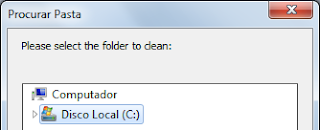Porém, com o passar do tempo o computador vai ficando lento e muitas das vezes em meio de vários arquivos estas pastas acabam que prejudicando o desempenho do PC, pois, por exemplo, ao desinstalar um software há ainda arquivos no HD do seu computador.
QUE TAL REMOVER TODAS AS PASTAS VÁZIAS DO SEU COMPUTADOR?
Isso é possível através de um simples e ótimo aplicativo, o "Vanity Remover".
Vamos então ao que interessa , aprender a realizar a limpeza no PC:
1- Acesse o site: UP To Down ou se desejar, apenas digite no Google Vanity Remover que a primeira opção será deste link, o site oficial.
2- No site do lado direito, caso ainda não tenha mudado, clique no botão de nome "Download". Assim será efetuado o download do programa para o seu sistema, escolha o lugar onde desejar baixar e apenas aguarde alguns segundos ou minutos, isso porque é um arquivo executável, único, leve, simples e portátil que não precisa de instalação.
3- Após o download, abra o aplicativo. Sua tela será simples, bastando para começar clicar em um ícone no formato de uma pasta do lado superior esquerdo.
4- Esta tela já é conhecida, é a lista de pastas do seu computador, então, localize no diretório do seu HD o lugar onde gostaria de buscar por pastas vazia cujo deseja que elas sejam removidas, após localizar, apenas clique em OK.
5- Você então voltará para a tela inicial do Aplicativo, porém, repare que do lado esquerdo do ícone cujo clicou para buscar as pastas, há um campo com o diretório que você selecionou (C:\), se tiver ok, então clique no ícone verde do lado direito inferior do programa.
6- Ao clicar no ícone verde no formato de uma seta, exibirá uma mensagem com a mensagem: "All empty folders will be deleted from" que traduz: (Todas as pastas vazias serão excluídas) do diretório que você selecionou, é apenas um aviso, estando ciente, clique em ok e aguarde o processo do aplicativo.
Este processo pode variar para rápido ou demorado em questão do diretório que você selecionou, por exemplo, se o diretório que você selecionou é o " C:\\" e existem milhares de arquivos instalados a busca será maior e demorada.
7- Após o término, será lhe mostrado o resultado final, exibindo em a quantidade de pastas analisadas em seu diretório cujo selecionou e a quantidade de pastas vazias removidas deste lugar.
8- Agora apenas clique em OK e está finalizado, simples, rápido e eficaz. Caso deseje remover outras pastas é apenas repetir o processo do 3º passo, selecionando outro diretório/lugar, podendo ser também um diretório removível como Pen Drive ou HD Externo, por exemplo.
OBS: Veja este tutorial em vídeo em nosso canal, clicando aqui.
Este tutorial te ajudou? Se sim, comente nos comentários. Se não, nos digas o que pode ser melhorado.